
Hur man laddar ner och gör Twitch-klipp
Inspelade och livevideoplattformar på Internet finns det många. Och medans, Youtube sticker ut i kategorin inspelade videor, Twitch sticker ut i kategorin livevideor, det vill säga i kategorin streaming. Och precis som på YouTube, på Twitch kanske många av dess användare någon gång vill veta «hur man laddar ner klipp från twitch».
Sedan, efter att ha använt denna stora livestreamingtjänst av innehållsskapare, dina videor spelas in och deras innehåll är tillgängligt för din användare och gemenskaper. Både för visning på begäran när så önskas, och för ladda ner när det behövs, men igenom tredje parts metoder. Eftersom Twitch inte erbjuder en sådan möjlighet inbyggt, det vill säga inbyggd för användare av gemenskaperna. Därför kommer vi här att utforska några användbara befintliga alternativ eller knep.
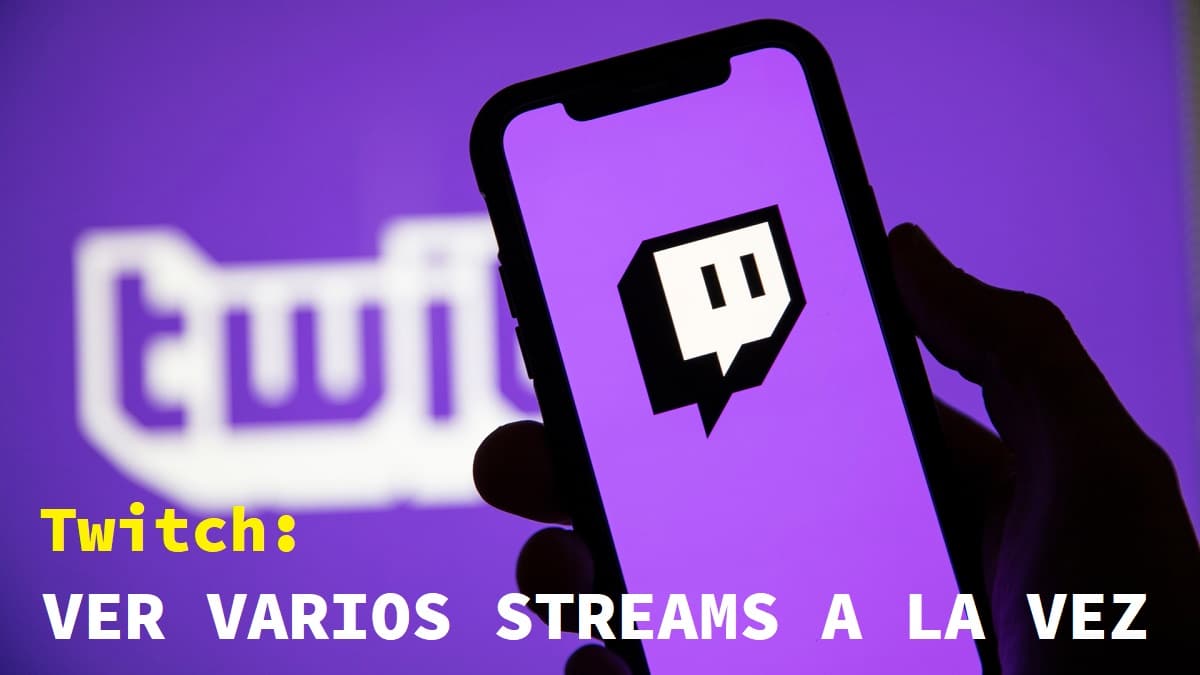
Och innan du går in i denna nuvarande publikation om ytterligare ett ämne, relaterat till applikationen Twitch. Mer specifikt om «hur man laddar ner klipp från twitch» tillämpa vissa befintliga alternativ eller knep. Vi kommer att lämna för de intresserade, länkarna till några av våra tidigare relaterade inlägg med den ansökan. Så att de kan göra det enkelt, om de vill öka eller förstärka sin kunskap om det, i slutet av att läsa denna publikation:
"Det finns många anledningar till att vi kanske vill titta på mer än en streamingkanal åt gången. Ibland för att en av våra favoritkanaler är simulcasting; andra, eftersom en streamer samarbetar med andra. Du vill inte gå miste om det bästa innehållet, men du vet inte heller vem du ska välja, det vill säga du behöver veta: Hur ser man på flera streams på Twitch? Hur man tittar på flera streams på Twitch samtidigt
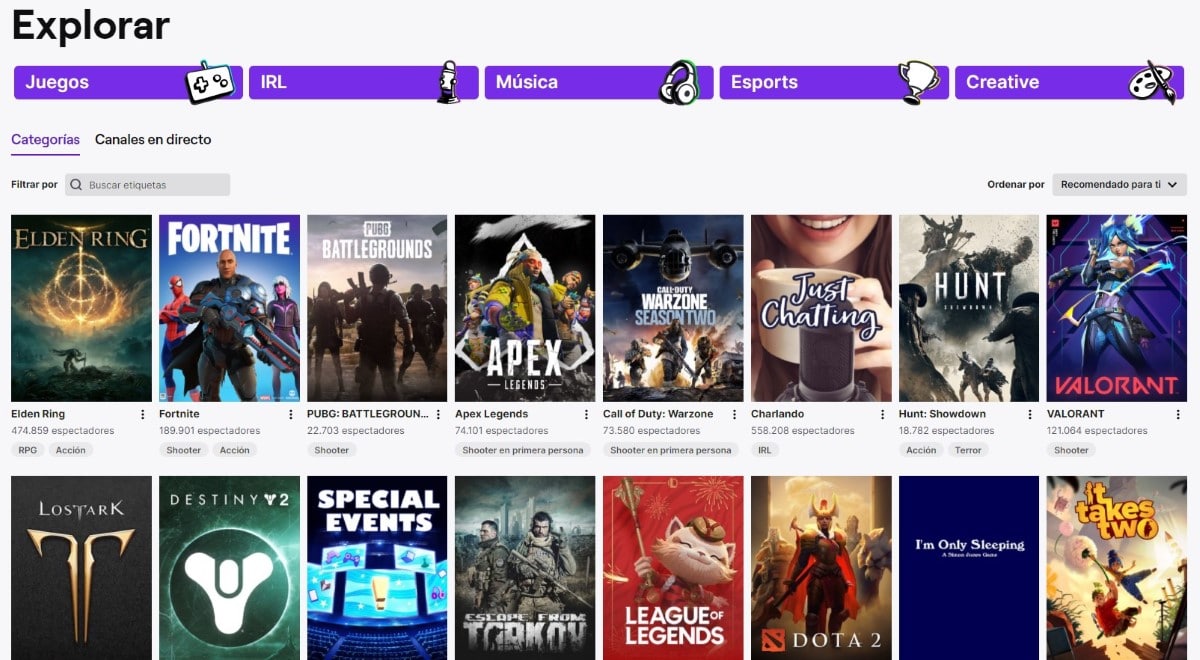


Hur laddar man ner klipp från Twitch? Alternativ och knep tillgängliga
Möjliga sätt att ladda ner Twitch-klipp
Innan du börjar beskriva några av de befintliga befintliga alternativ eller knep för att utföra denna uppgift är det värt att notera, för de mindre förstådda vad är twitch y vad är twitch klipp:
"Twitch är en livestreamingtjänst. Det är en plats där kreatörer som du kan dela sina hobbyer med en gemenskap med miljontals människor och skapa en nisch på internet som de kan kalla sin egen. Twitch är en plats där din röst kan höras live och även din publiks. Innehållet på den här webbplatsen är utformat för att hjälpa dig att växa som kreatör, bygga en gemenskap och försörja dig med det du älskar." The ABC's of Twitch / School for Creators
"Twitch-klipp är videosegment, gjorda av både innehållsskapare och deras användare eller följare, med hjälp av ett inbyggt Twitch-verktyg som heter Twitch Clip Maker. Ett Twitch-klipp är cirka 5-60 sekunder långt för att vara ett effektivt sätt att skapa engagemang hos publiken och öka tittarsiffran."
Men ett klipp i allmänhet, det vill säga från Twitch eller någon annan videoplattform, är helt enkelt en bit video skapad inom eller utanför en plattform, med inbyggda eller tredjepartsverktyg. Som de vi kommer att se nedan:
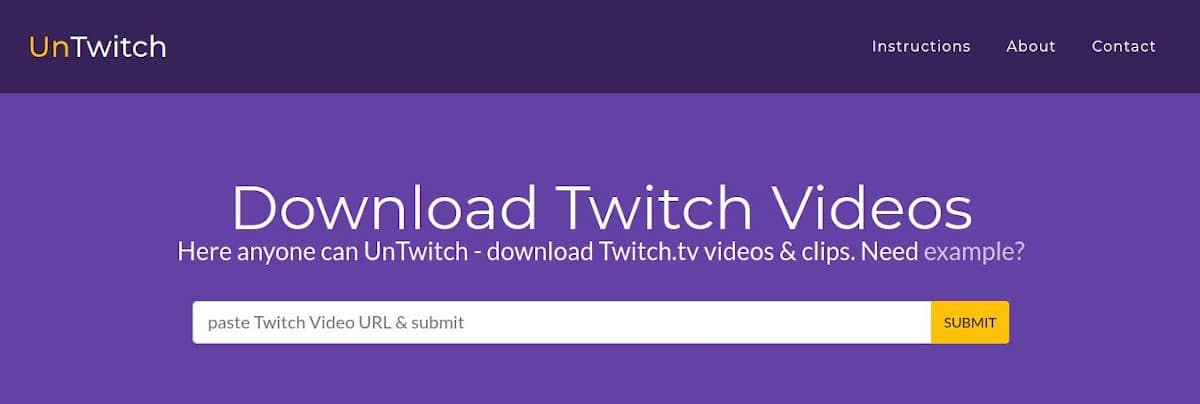
Använder UnTwitch-webbplatsen
Avbryt är för närvarande en av många webbplatser som genereras intelligent för att hantera ladda ner twitch-videoströmmar till en dator. I princip sidtillåter användare ladda ner videorna hela eller klipp av dem, i olika format eller kvaliteter, såsom 720p, 1080p och 4K HD. Vilket gör det till ett mycket användbart onlineverktyg, eftersom lTwitch-videor kan vara mellan 1 och 24 timmar långa i genomsnitt.
Dessutom gör dess intelligenta editor det enkelt för användaren att konvertera MP4-formatet till MP3 och många andra. Och en av dess mest värdefulla egenskaper eller fördelar är det låter dig justera början eller slutet av klippet som ska genereras från en videoinspelning eller överföring som gjorts. För att kunna ladda ner, enbart och exklusivt, den nödvändiga delen av videon. Funktion, som vanligtvis inte erbjuds av många liknande verktyg, både online och installerbara.
Användningssätt
För att använda UnTwitch framgångsrikt behöver du bara följa dessa steg:
- Öppna UnTwitch-webbplatsen
- Kopiera och klistra in webbadressen till önskad Twitch-video i inlämningsfältet
- Tryck på knappen Skicka
- Vänta tills den nya skärmen visas med videodata som ska hanteras
- Välj format (kvalitet) på videon som ska laddas ner
- Välj början och slutet av Twitch-klippet som ska skapas
- Tryck på knappen Ladda ner (Ladda ner) video
- Vänta tills nedladdningen av Twitch-klippet startar och avslutas för att testa och dela det.
Som kan ses på följande bilder:
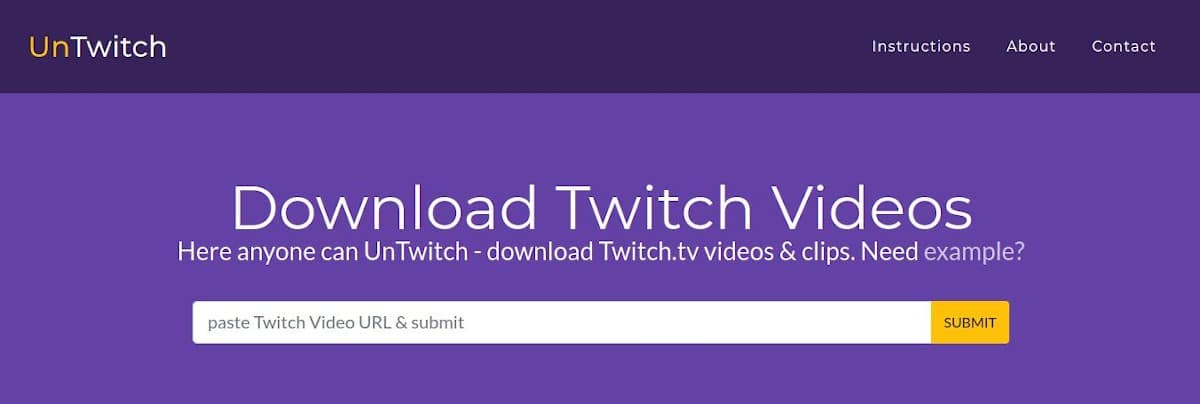
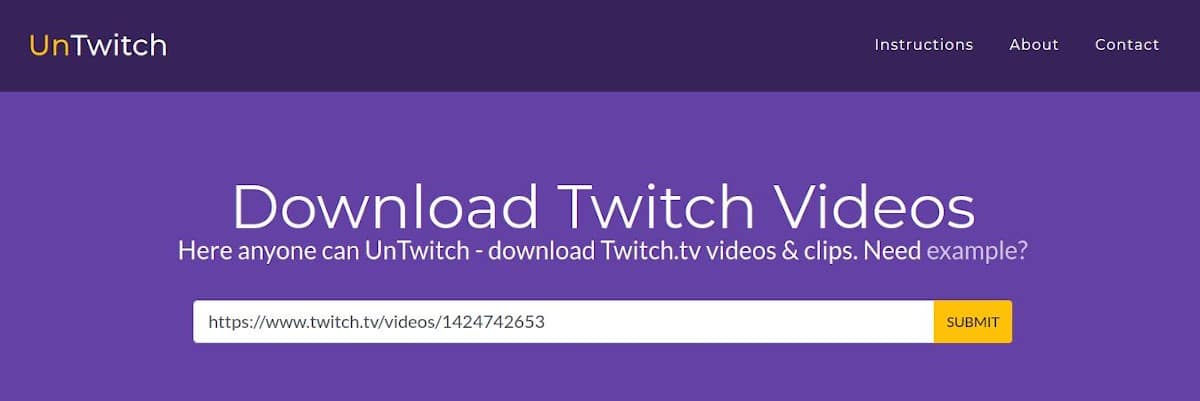
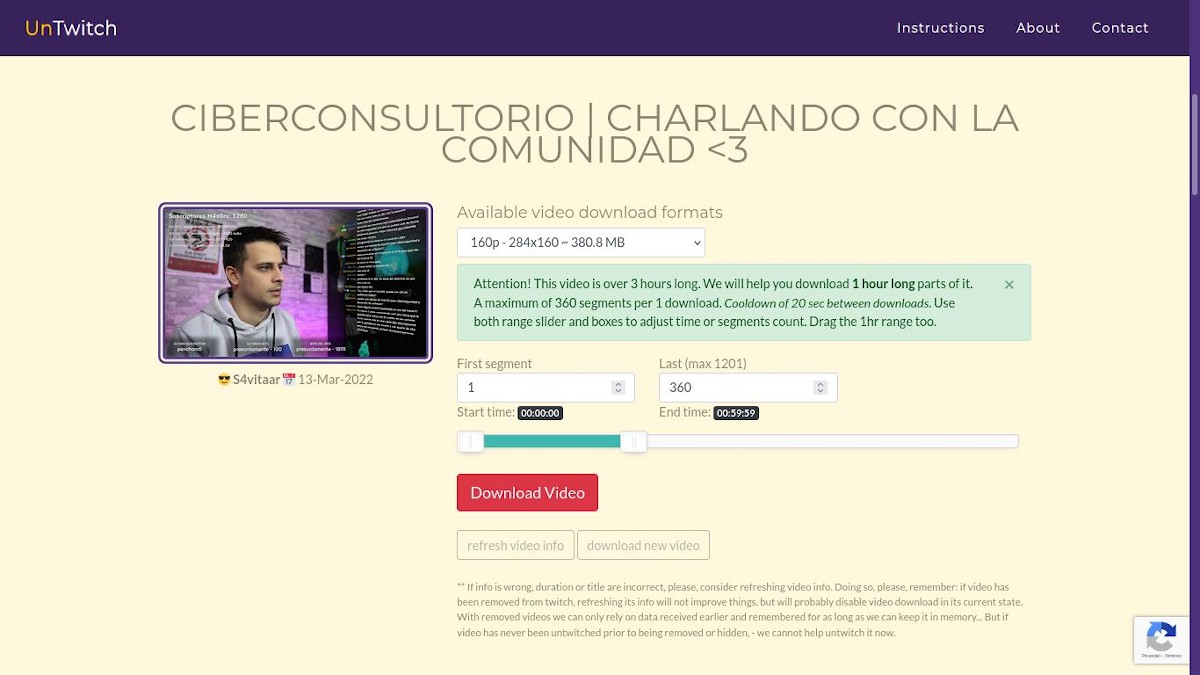
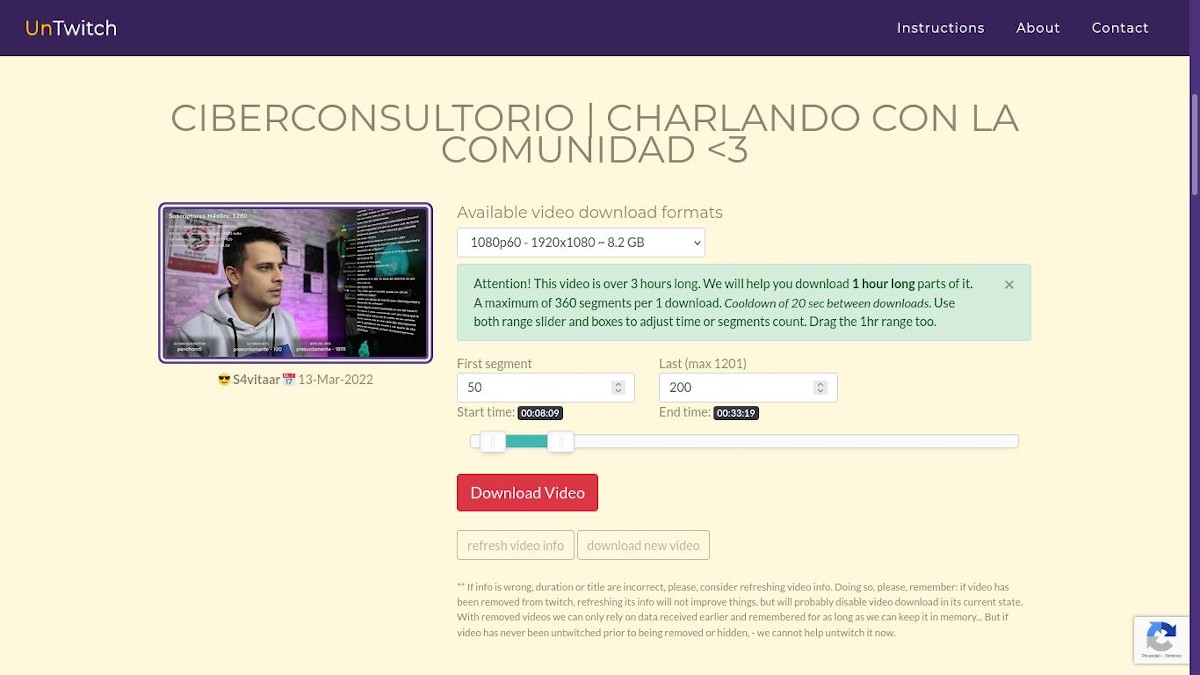
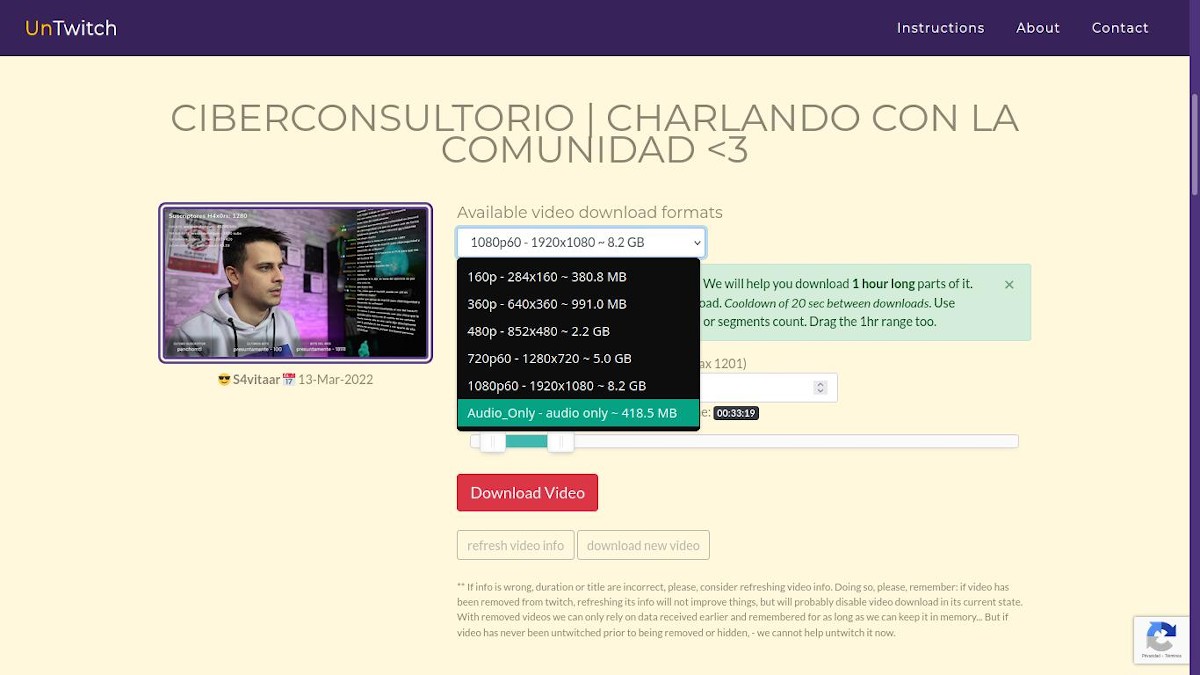
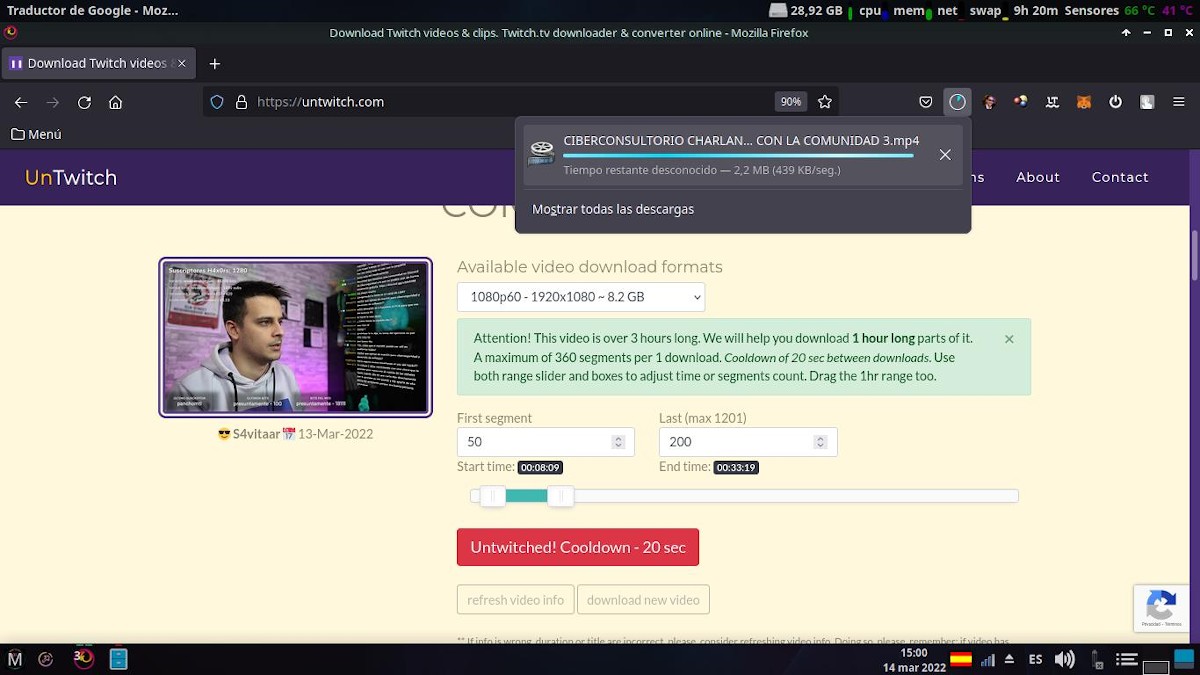
Det finns också andra liknande men mindre kraftfulla webbplatsalternativ som: clipr y loklastare.
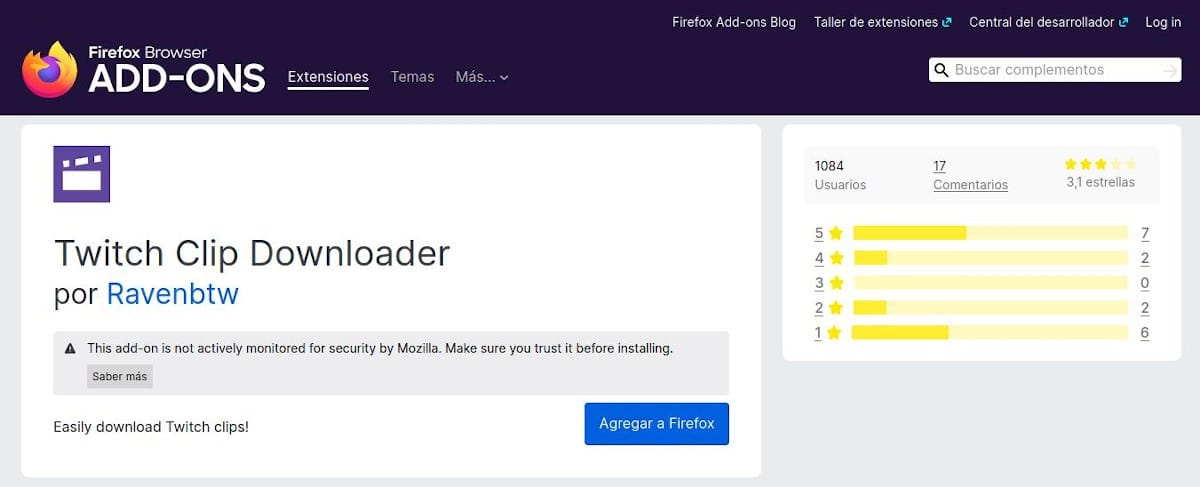
Använda webbläsartillägg eller skrivbordsappar
I denna kategori kan vi nämna följande:
- Twitch Clip Downloader: Vad är ett tillägg för webbläsare baserad på Mozilla Firefox och Google Chrome vars mål är att underlätta nedladdningen av videoklipp från Twitch-plattformen.
- Twitch Leecher: Vad är en stationär app för Windows-datorer vars mål är att tillåta nedladdning av video on demand (VBD) innehåll, på engelska, video on demand (VOD) extremt snabbt och enkelt. Och det använder inte FFMPEG för nedladdningsuppgifter alls.
För att lära känna och utforska andra alternativ kan du besöka följande länkar:
- 1-länk
- 2-länk

Sammanfattning
Kort sagt, att veta «hur man laddar ner klipp från twitch» tillämpar befintliga alternativ eller knep här förklaras om våra datorer, är en stor kunskap som kommer att vara idealisk för oss att tillämpa i de ögonblick som är nödvändiga för oss. För att njuta av sådana användbara och intressanta eller roliga digitalt innehåll och onlinesändningar, från våra favorit- eller rekommenderade Streamers, ensam eller tillsammans med andra.
Slutligen hoppas vi att denna publikation kommer att vara mycket användbar för hela «Comunidad. Och om du gillade det, se till att kommentera det här och dela det med andra på dina favoritwebbplatser, kanaler, grupper eller gemenskaper på sociala nätverk eller meddelandesystem. Kom också ihåg att besöka vår HEMSIDA för att utforska fler nyheter och gå med i vår officiella gruppen av FACEBOOK.
de nuestra web»